
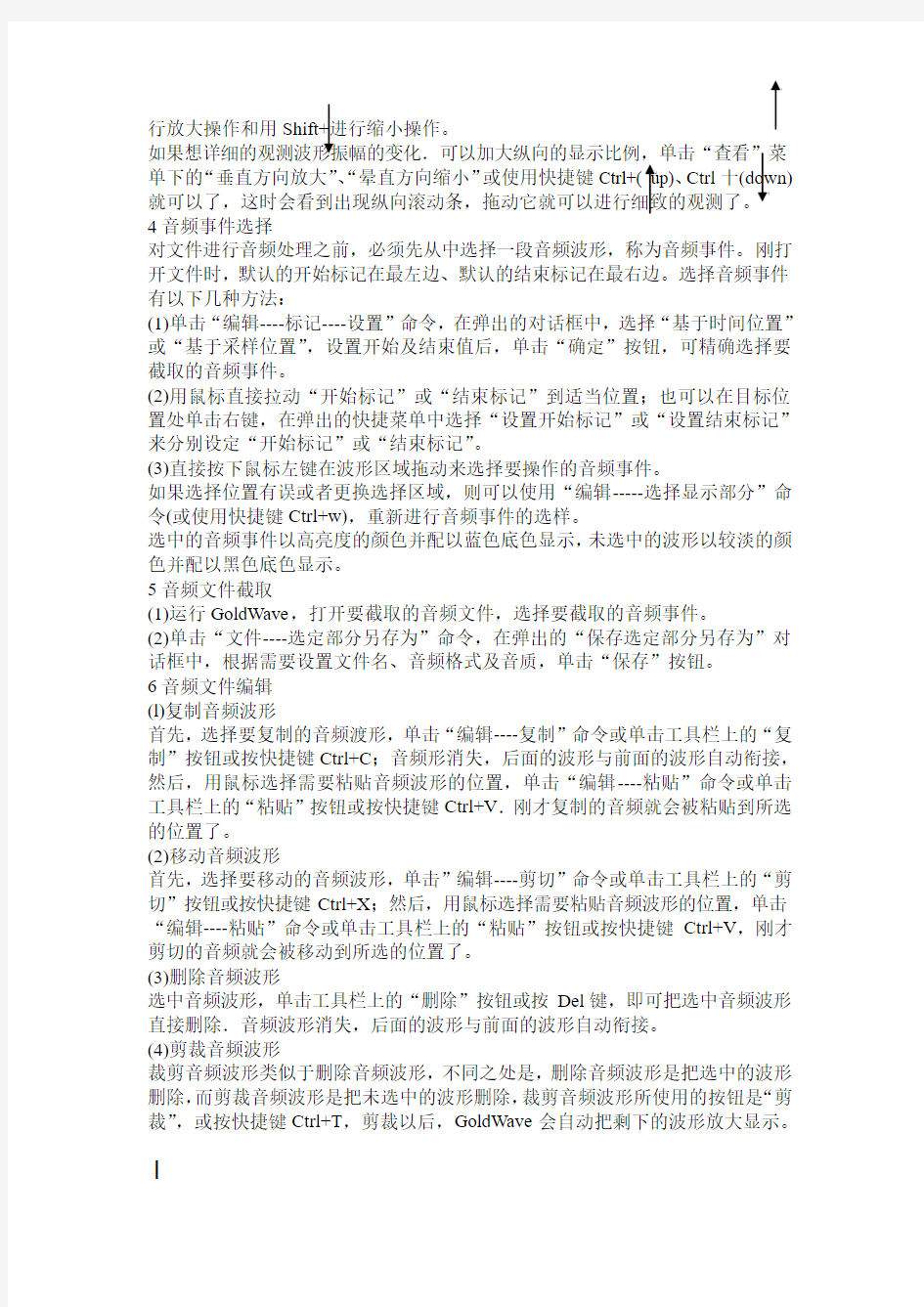
第三节音频处理软件GoldWave
学习目标:
1了解GoldWave的特点。
2掌握GoldWave的基本操作及技巧。
3能使用GoldWave软件处理日常生活中遇到的各种音频问题
一、GoldWave的特点
l GoldWave是一个功能强大的数字音乐编辑器,它可以对音频内容进行播放、录制、编辑以及转换格式等处理。
2支持WA V、OGG、VOC、MP3、WMA等几十种音频文件格式。
3可以从CD,VCD、DVD或其它视频文件中提取声音。
4软件内含丰富的音频处理特效,可以对声音进行回声、混响、降噪等特殊的处理。
5支持各种不同音频格式之间的相互转换。
二、GoldWave的使用
1音频播放
(1)在主界面单击“文件-----打开”命令,或单击工具栏的“打开”按钮,在打开的对话框中选择播放的音频文件,单击“打开”按钮,声音波形将出现在窗口中。如果是立体声文件则分为上下两个声道的波形,绿色部分代表左声道,红色部分代表右声道,可以分别或统一对它们进行操作。
(2)单击控制器上的“全部播放”按钮进行播放。
播放该音频文件,在播放波形文件的过程中可以随时进行暂停、停止、向后播放、向前快速播放等操作;在GoldWave窗口中会看到一条白色的指示线,指示线的位置表示正在播放的波形。单击“显示控制窗口”按钮,在控制器面板上会看到音频显示以及各个频率段声音的音量大小。
(3)通过控制器工具栏可以设置音频的播放方式、向后播放、向前快速播放、暂停、停止、创建文件录音及在选区内录音等操作;工具栏上各个按钮对应的快捷键及功能是:F2从头开始全部播放、F3只播放选区内音频、F4从当前位置开始播放、F5:向后播放、F6向前快速播放、F7暂停、F8停止、F9创建一个文件开始录音、Ctrl+F9在当前选区内开始录音、Fll设置控制器属性。
(4)单击“设置控制器属性”按钮(Fll),出现“控制属性”对话框,进行具体的播放模式选择,并勾选“循环”复选框和设置循环次数等。也可对“录音”、“音量”、“视觉”、“设备”和“检测”等选项卡进行设置。
2音频录制
录制声音之前应确保音频输入设备(壹克风)已经正确连接到计算机上,常用录制声音文件的方法是:
(l)按F9键将创建一个文件并开始录音;
(2)录音完毕,单击“停止录音”按钮(ctrl+F8);
(3)单击GoldWavel工具栏上的“保存”按钮,打开“保存声音为”对话框;
(4)选择文件类型、文件名及保存位置,单击“保存”按钮;
3时间标尺和显示缩放
打开一个音频文件之后,在波形显示区域的下方有一个指示音频文件时间长度的标尺.它以秒为单位,清晰的显示出任何位置的时间情况。
如果音频文件太长或细微观察波形的细节变化,可改变显示的比例来进行查看,单击“查看”菜单下的“放大”、‘缩小”命令可以完成,或用快捷键Shift十进
行放大操作和用Shift+进行缩小操作。
如果想详细的观测波形振幅的变化.可以加大纵向的显示比例,单击“查看”菜单下的“垂直方向放大”、“晕直方向缩小”或使用快捷键Ctrl+( up)、Ctrl十(down)就可以了,这时会看到出现纵向滚动条,拖动它就可以进行细致的观测了。
4音频事件选择
对文件进行音频处理之前,必须先从中选择一段音频波形,称为音频事件。刚打开文件时,默认的开始标记在最左边、默认的结束标记在最右边。选择音频事件有以下几种方法:
(1)单击“编辑----标记----设置”命令,在弹出的对话框中,选择“基于时间位置”或“基于采样位置”,设置开始及结束值后,单击“确定”按钮,可精确选择要截取的音频事件。
(2)用鼠标直接拉动“开始标记”或“结束标记”到适当位置;也可以在目标位置处单击右键,在弹出的快捷菜单中选择“设置开始标记”或“设置结束标记”来分别设定“开始标记”或“结束标记”。
(3)直接按下鼠标左键在波形区域拖动来选择要操作的音频事件。
如果选择位置有误或者更换选择区域,则可以使用“编辑-----选择显示部分”命令(或使用快捷键Ctrl+w),重新进行音频事件的选样。
选中的音频事件以高亮度的颜色并配以蓝色底色显示,未选中的波形以较淡的颜色并配以黑色底色显示。
5音频文件截取
(1)运行GoldWave,打开要截取的音频文件,选择要截取的音频事件。
(2)单击“文件----选定部分另存为”命令,在弹出的“保存选定部分另存为”对话框中,根据需要设置文件名、音频格式及音质,单击“保存”按钮。
6音频文件编辑
(l)复制音频波形
首先,选择要复制的音频渡形,单击“编辑----复制”命令或单击工具栏上的“复制”按钮或按快捷键Ctrl+C;音频形消失,后面的波形与前面的波形自动衔接,然后,用鼠标选择需要粘贴音频波形的位置,单击“编辑----粘贴”命令或单击工具栏上的“粘贴”按钮或按快捷键Ctrl+V.刚才复制的音频就会被粘贴到所选的位置了。
(2)移动音频波形
首先,选择要移动的音频波形,单击”编辑----剪切”命令或单击工具栏上的“剪切”按钮或按快捷键Ctrl+X;然后,用鼠标选择需要粘贴音频波形的位置,单击“编辑----粘贴”命令或单击工具栏上的“粘贴”按钮或按快捷键Ctrl+V,刚才剪切的音频就会被移动到所选的位置了。
(3)删除音频波形
选中音频波形,单击工具栏上的“删除”按钮或按Del键,即可把选中音频波形直接删除.音频波形消失,后面的波形与前面的波形自动衔接。
(4)剪裁音频波形
裁剪音频波形类似于删除音频波形,不同之处是,删除音频波形是把选中的波形删除,而剪裁音频波形是把未选中的波形删除,裁剪音频波形所使用的按钮是“剪裁”,或按快捷键Ctrl+T,剪裁以后,GoldWave会自动把剩下的波形放大显示。
┃
单击“编辑----声道----左声道”命令,或指向上方声道的波形时右击,在快捷菜单中选择“声道”,则所有操作只对上方的波形起作用,下方的声道以深色的显示并不受到任何影响,如果想对两个声道都起作用,需单击“编辑----声道----双声道”命令即可。
(7)静音
GoldWave的音频文件中想让部分时间静音,有两种方法
①选择部分波形,单击“编辑----静音”命令,则波形消失,选中处被静音。
②单击插入静音的位置,单击“编辑----静音----插入静音”命令,在弹出的“静音持续时间”对话框中输入静音需要的时间长度后,单击“确定”按钮,此时,后面的波形向后平移,在插入点处增加一段无波形的时间段。
7音频特效制作
(1)添加回声效果
选择要添加回声效果的波形,单击“效果----回声”命令,弹出“回声”对话框,输入回声反复的次数、延迟时间、音量大小和反馈等,单击“确定”即可。
注意:回声反复的次数越多,效果就越明显,延迟时间值越大,声音持续时间越长。而音量是指返回声音的音量大小,这个值不宜过大,否则同声效果就显得不真实了。设置反馈效果之后,勾选“立体声”和“产生尾声”复选框,能够使声音听上去更润泽、更具空间感,所以建议一般都将它们选中。另外.也可以选择一种预置效果,设置完毕后单击右侧的“试听”按钮试听下效果。
(2)改变音调
单击“效果----音调”命令,打开“音调”对话框,输入或调整音阶、半音等值后,也可以选择一种预置效果,进行试听,最后单击“确定”即可。其中。“音阶”表示音高变化到现在的倍数。“半音”表示音高变化的半音数。“微调”是半音的微调方式,音频格式的固有属性告诉用户,一般变调后的音频文件,其长度也要相应变化。选中“保持速度”复选框后可保持播放时文件的长度和原来一样。提示:改变音调时,在“音调”对话框中,对于“音阶”和“半音”,在同一个时刻,只能选择其中一项进行设置,并且当改变“预置”时,“音阶”及“半音”会产生相应的变化。
(3)调节均衡器
选择“效果----滤波器----均衡器”命令,即可打开GoldWave的7段“均衡器”对话框,最简单快捷的调节方法就是直接拖动代表不同频段的数字标识到一个指定大小的位置,也可以选择一种预置效果,进行试听,调节完成后单击“确定”按钮。
(4)设置音量效果
音量效果设置包含了更改音量大小、淡入、淡出效果、匹配音量、最佳化音量、外形音量等命令,以满足对各种音量变化的需求。音量既可以用分贝来计量,也可以用百分比来表示。更改音量命令是直接以百分比的形式或分贝大小对音量进
行提升或降低的,其取值不宜过大;淡入效果是指逐渐地提升所选择的音频事件的音量;淡出效果是指逐渐地降低所选择的音频事件的音量;以"淡入”为例,选择音频波形后,单击“效果----音量----淡入”命令,打开“淡入”对话框,输入一个初始的音量或单击百分比,选择软件提供的预设值也可以,单击“试听”按钮,音量的变化显得十分自然。
(5)降噪处理
单击“效果----滤波器----降噪”命令,弹出“降噪”对话框,进行相应的设置,最好选择“预置”下列列表内提供的选项,最后单击“确定”按钮。
(6)压缩/扩展效果
在GoldWave中,压缩/扩展效果利用“高的压下来,低的提上去”的原理,对声音的力度起到均衡的作用。
单击“效果一压缩器/扩展器”命令,弹出“压缩器/扩展器”对话框,针对波形.先选择“扩展器”还是“压缩器”,然后对倍增、阙值、起始和释放等项进行调整,勾选“设置”框中的相应复选框后单击“确定”按钮。
(7)更改声音文件速度
单击“效果----回放速率”命令,弹出“回放速率”对话框,用鼠标拖动滑块到指定位置,也可以直接在列表中选择预置速率或输入速率,完成设置后,单击“确定”按钮。
8.音频文件合并
通过合并音频功能可以把几首好听的音乐文件合并成为一个音乐文件。具体的操作步骤是:单击“工具----文件合并器”命令,弹出“文件合并器”对话框.单击左下角”添加文件”按钮,选择需要合并的文件(至少要选择两个文件).设置首选采样速率等。设置完毕后,单击“合并”按钮,弹出“保存声音为”对
话框,选择“保存路径”及“保存类型”、输入“文件名”,选择一种“音质”,单击“确定”按钮.所选音频文件按照所选的前后次序合并成一个音频文件。
9格式转换
(1)在主界面单击“文件----打开”命令,在打开的对话框中选择要转换的音频或视频文件,单击“打开”按钮,声音波形出现在窗口中。
(2)单击“文件----另存为”命令,在弹出的“保存声音为”对话框中.根据需要设置文件名、音频格式及音质,单击“保存”按钮。
10操作技巧
(1)制作手机铃声
①运行GoldWave,打开要转换或采集的铃声文件,经过短暂的音频解压过程,就可以看到该文件的波形了,单击“文件----另存为”命令,选择“保存类型”,输入“文件名”,选择保存类型时,要根据手机所支持的格式进行保存。比如,手机支持的格式是MP3或OGG。
②单击“保存”按钮,开始进行保存,完毕后.当前窗口上就显示刚才保存的文件。
③把手机通过USB接口连接到计算机上,将制作好的文件复制到手机就可以使用铃声了。注意,只有支持铃声下载的手机才可应用。
(2)使用GoldWave抓取CD音轨
①运行GoldWave,单击“工具----CD读取器”命令,或单击工具栏“CD读取器”器”对话框。
②勾选CD盘上的曲目,然后单击“保存”按钮,弹出“保存CD曲目”对话框,
选择保存的目标文件夹、另存类型和音质.单击“确定”后进行CD音频的抓取及保存操作。